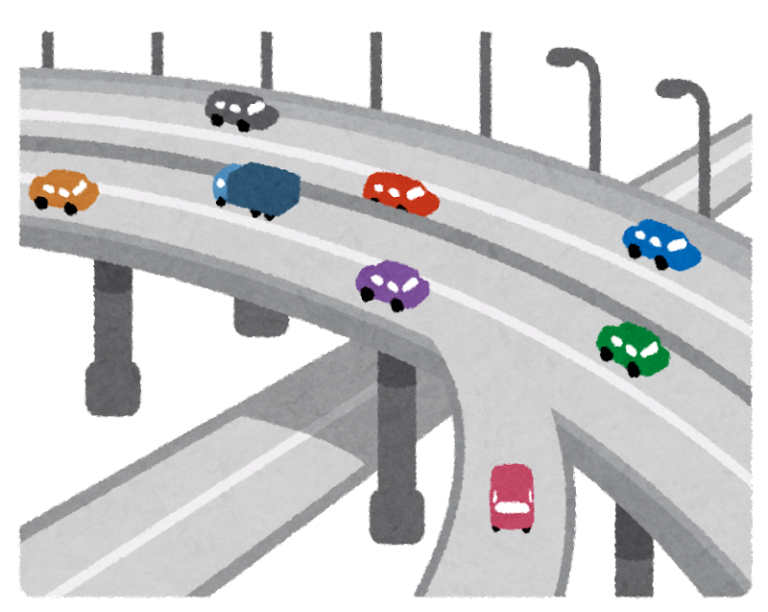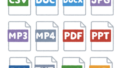Sonnetは電磁界解析後に電流密度分布を表示できます.このとき使われる電流密度分布の単位は導体の断面積あたりの電流でなく,導体の幅あたりの電流値です.導体の厚さが定義されている場合には断面積あたりの電流を表示することもできます.
電流密度の単位
一般的には電流密度は右図のようにある断面積\(S(m^2)\)を電流\(I(A)\)が通過すると考えて、単位としては単位面積あたりの電流密度\( I/S (A/m^2)\)が使われます.
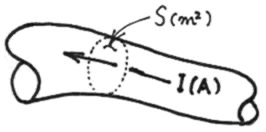
ところがSonnet では、ある線路幅\(W(m)\)を電流\(I(A)\)が通過すると考えて、電流密度を単位線路幅あたりの電流密度\( I/W (A/m)\)という単位をデフォルトで使います. この表現は物理的な意味では厳密ではありませんが、Sonnetが基本的に平面回路を対象にしたアルゴリズムを使っていることと、高周波分野ではしばしば、”電流が導体の表面だけを流れる”と仮定されることから採用されました.
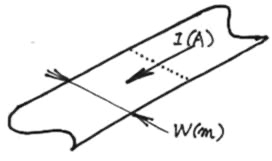
シンプルなモデルで値を確認する
Sonnetの電流分布の値は電磁界解析した系に、1Vの電圧源と50Ωの内部抵抗を持った電源を接続して、電流密度分布を表示します.従って、右のような波長に比べて短い先端短絡線路であれば、ポートから流れ込む電流は\( 1V/50Ω=20mA\)になるはずです.
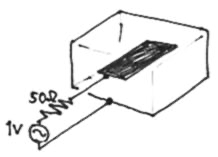
線路幅あたり1セル、厚みのない無損失導体
まず最初に一番単純な例を見て見ます.このモデルは線路幅が\(1mm\)で、セルサイズも1mmです.線路帳が波長より遥かに短いなら、電流分布は一様になるはずです.
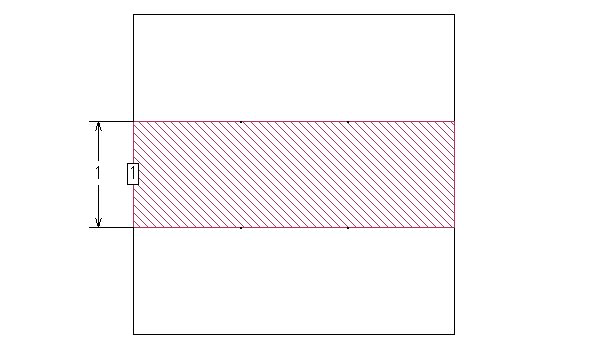
電流分布を表示して,導体上にマウスを置くと,Value 20 JXY Magnitude Surfaceと読み取ることができます.線路幅が\(1mm\)なので、ポートから \(20A/m \times 1mm = 20mA\)、理論通りの電流が流れ込んでいることになります.
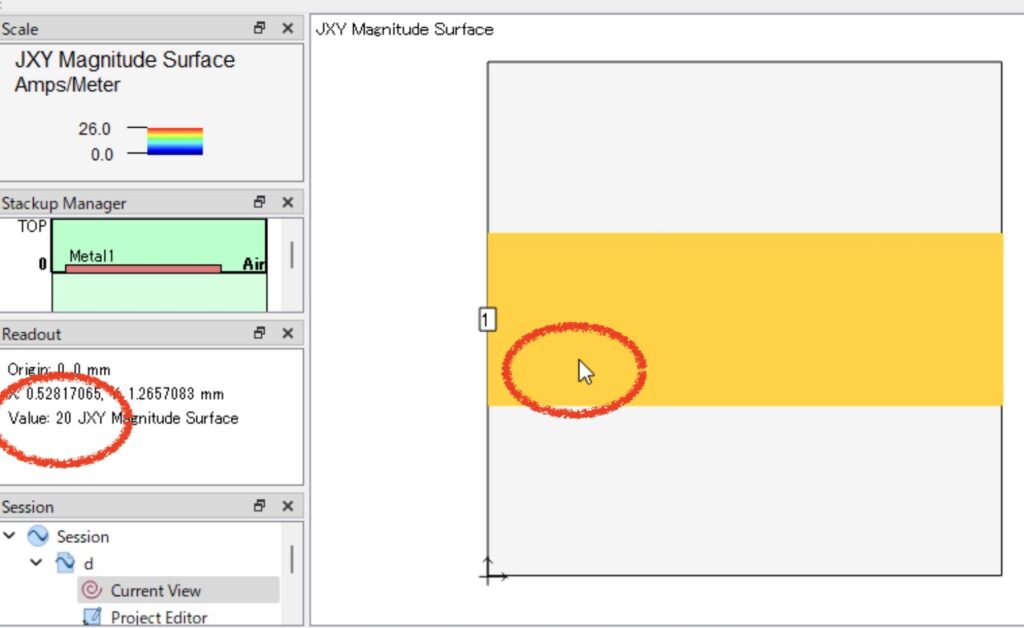
厚みのある導体では体積電流密度も表示できる
上記の例で使用した導体はデフォルトで使われるLossless(厚みのない,無損失)導体でした.
厚みを指定した導体の場合は体積電流密度も表示できます.右の例では厚さを\(0.1mm\)に指定しています.
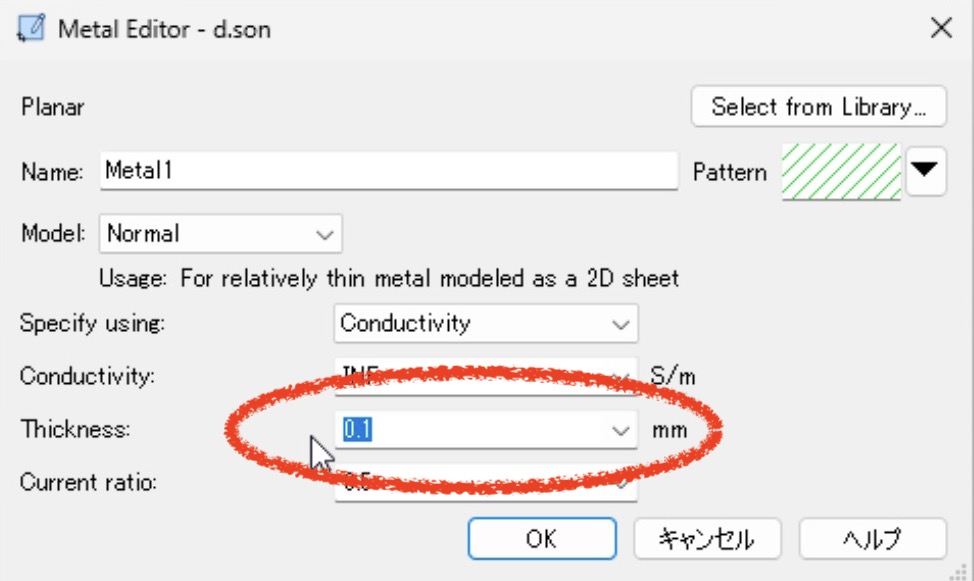
[Plot]-[Responce]-[JXY Mag Volume]で体積電流密度が表示されます.導体上にマウスを置くとVolume 200000 JXY Magnitude Volumeと表示され \( \frac{20mA}{ 0.1mm \times 1mm }=200000A/m^2\)を読み取ることができます.
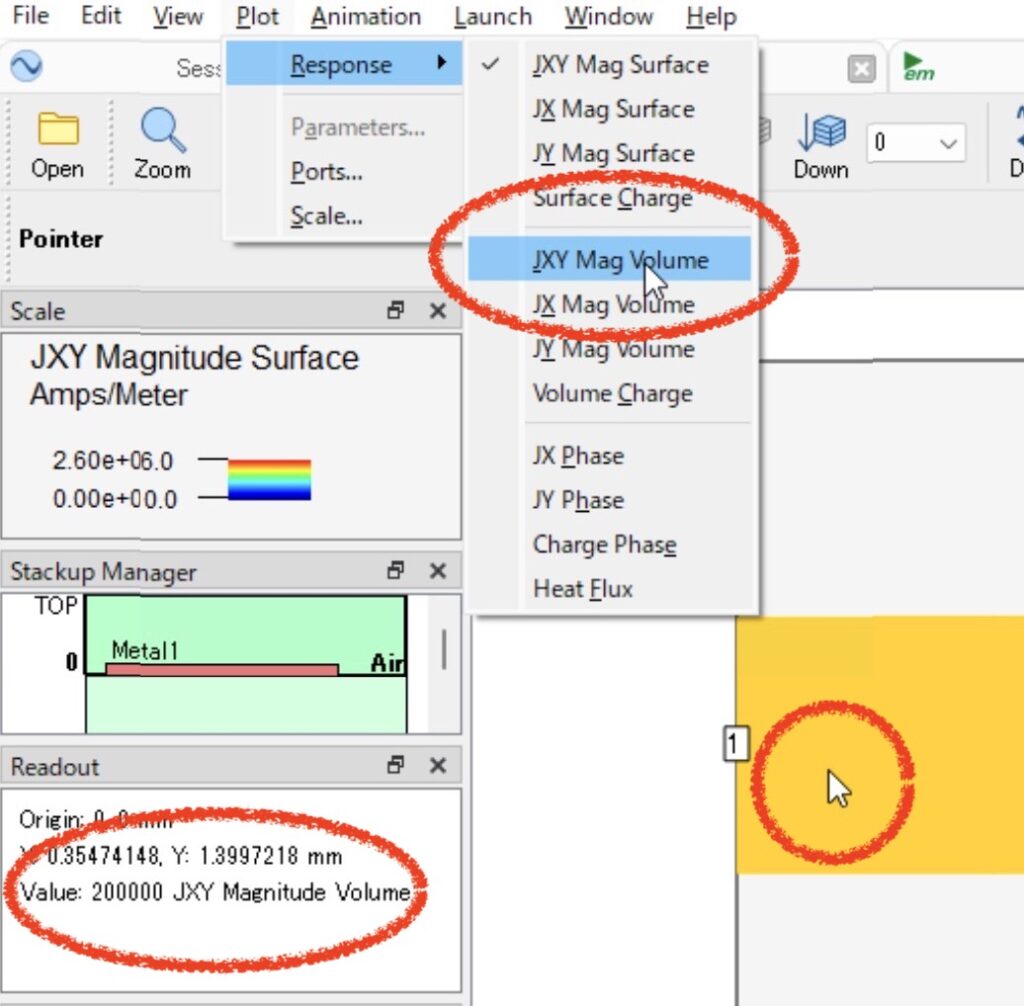
線路幅あたり10セル
次にセルサイズを\(0.1mm\)にして線路幅あたり10セルで解析してみました.電流は導体の端部に集中し、端部の電流密度は\(40A/m\)以上になっています.しかしこれを線路幅全体で積分すればポートに流れ込む電流は\(20mA\)になるはずです.
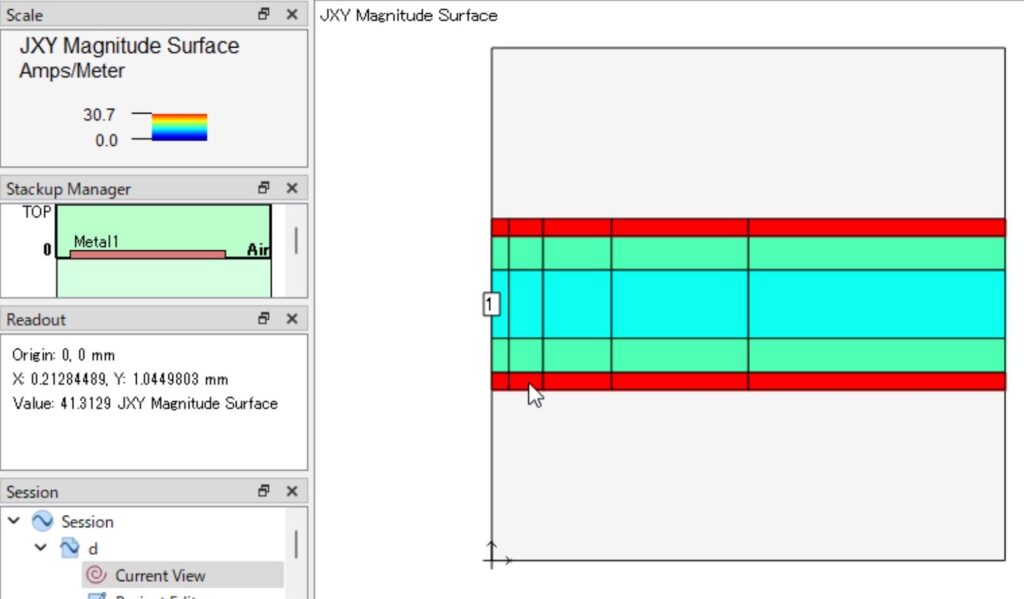
信号源の変更
上記の例はポートに内部抵抗50Ωの1Vの電圧源を接続した場合の例でした. [Plot]-[Ports…]を選択すると,図の信号源の等価回路のそれぞれのパラメータを自由に設定することができます.
複数のポートがあれば、それぞれ別の条件にすることも同一の条件に設定することもできます.
大きな電圧源と大きな内部抵抗を使えば、等価的に定電流源を設定することもできます.
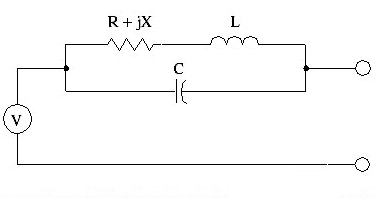
より正確な電流分布が必要な場合の設定
sonnetは、解析結果のSパラメータが十分に正しい範囲で、なるべく計算時間が短くなるように、モデルを分割して計算しています. そのため、Sパラメータへの影響が小さい部分では間違った電流分布を許容していることがあります. もし、Sパラメータよりも電流分布や導体損失が重要な場合は次の設定でより正確な電流分布が得られます.
解析前の[Circuit]-[Settings…]の[EM Options]ページで
- [Compute Current]にチェックしないと電流密度を保存しません.(電流密度を解析し,それに基づいてSパラメータを算出した後,電流密度データを消してしまいます)
- [Speed/Memory]を左に設定すると問題を細かく分割して計算します.
- [Q-factor accuracy]は特に損失が重要な問題で周波数解析の精度も向上します.
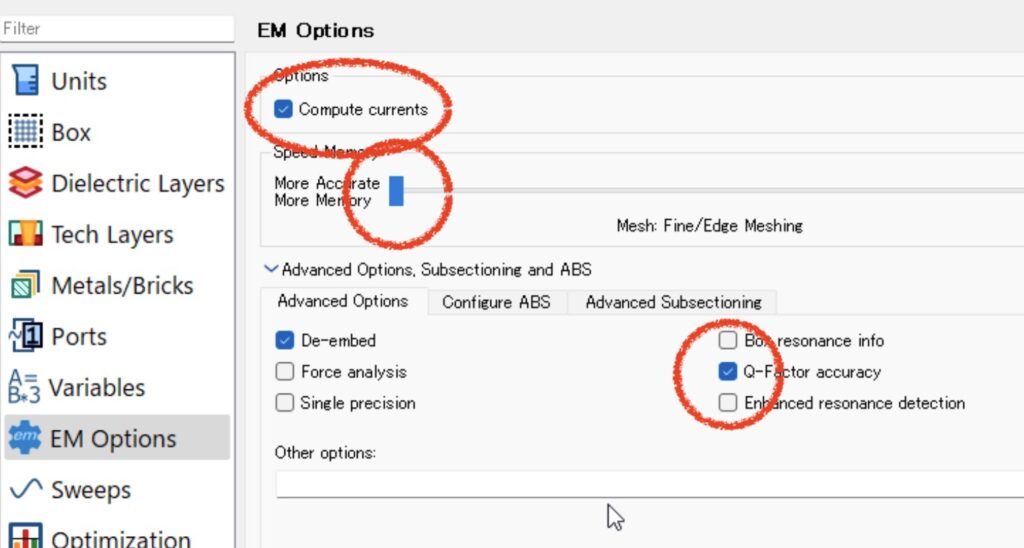
電流分布を出力する方法
上記のようにEmvuの出力する電流密度は理にかなった絶対値なので、Emvuの密度分布をさらに数値処理したい場合もあります.[File]-[Export]-[Data]を選択すれば電流密度分布をcsv形式のファイルに出力することができます.もしこのファイルをExcelで読み取るのであれば、Sonnetのモデルのセル数が、Excelで読み取れる限界のカラム数を超えないように注意してください.